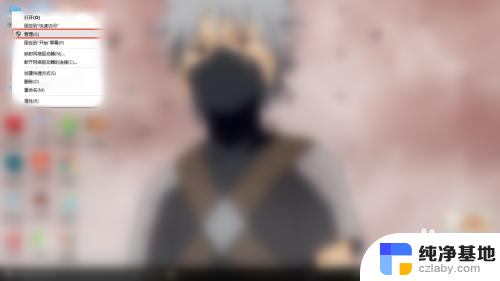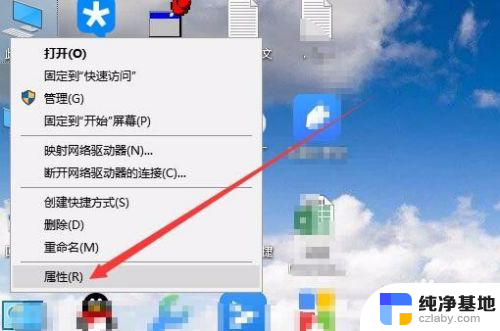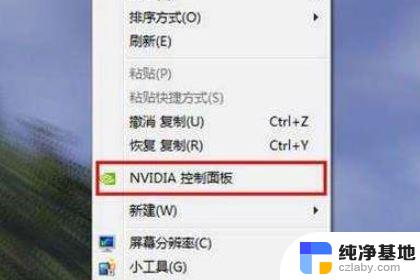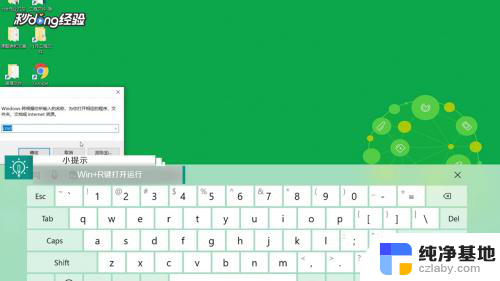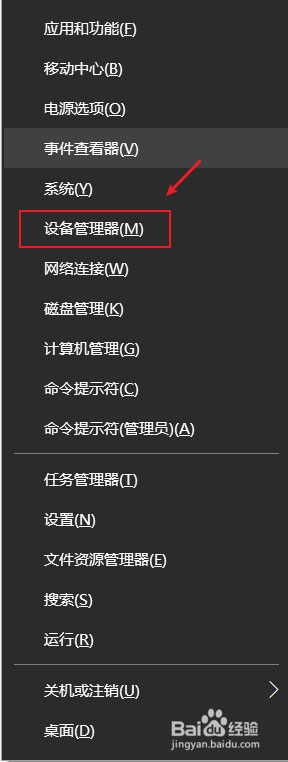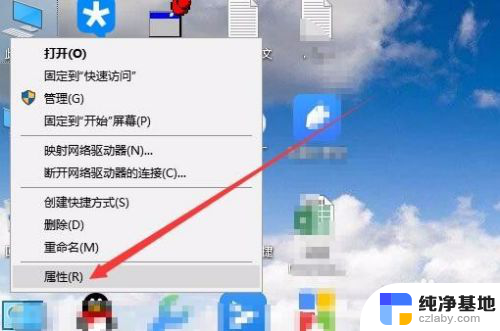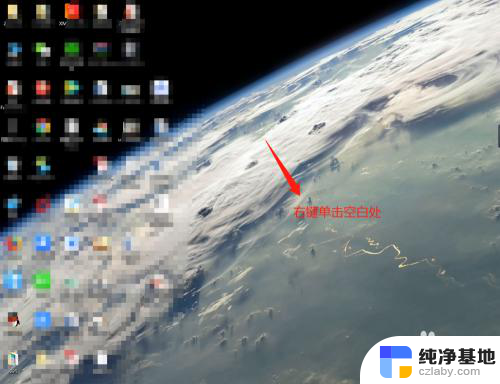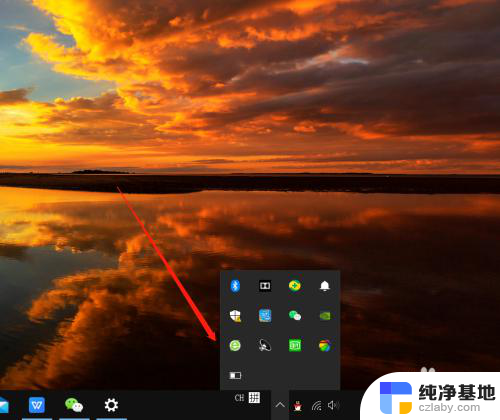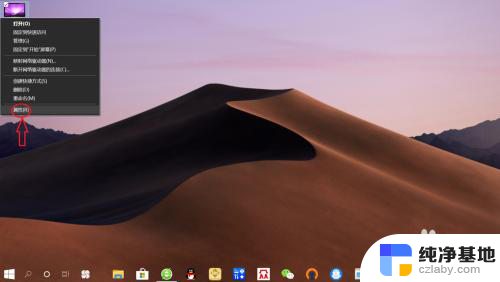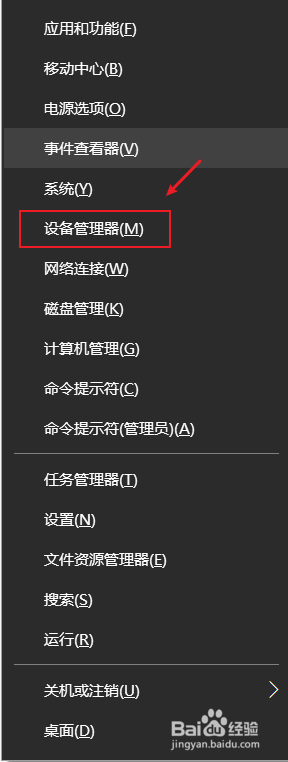笔记本电脑显卡显存怎么看
更新时间:2024-02-27 15:05:44作者:xiaoliu
笔记本电脑的显卡显存大小直接影响到其图形处理能力和运行效果,而在Win10系统中,查看显卡显存的大小则可以帮助我们了解电脑的性能水平以及适用范围。如何准确地获取这一信息呢?在本文中我们将介绍Win10系统下如何查看笔记本电脑的显卡显存大小,以帮助用户更好地了解自己的电脑配置和需求。
具体方法:
1.在Windows10桌面,右键点击左下角的开始按钮。在弹出菜单中选择“运行”菜单项。
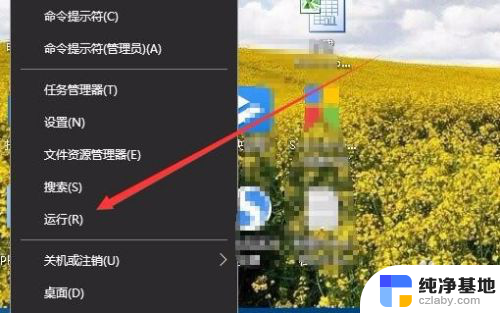
2.这时就会打开Windows10的运行窗口,在窗口中输入命令dxdiag。然后点击确定按钮。
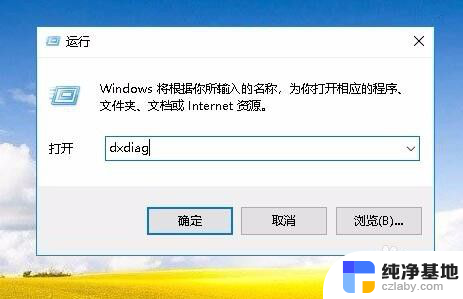
3.接下来就会打开Directx诊断工具窗口,在这里点击“显示”选项卡。
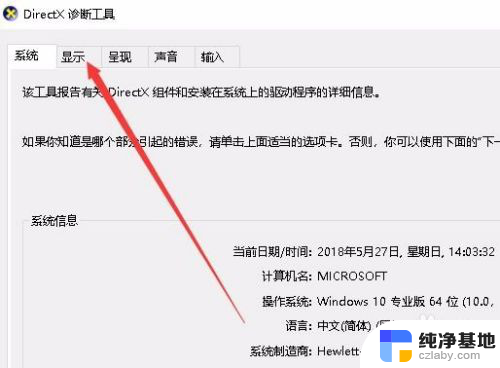
4. 这时在打开的窗口中就会显示出当前显卡的显存大小了。
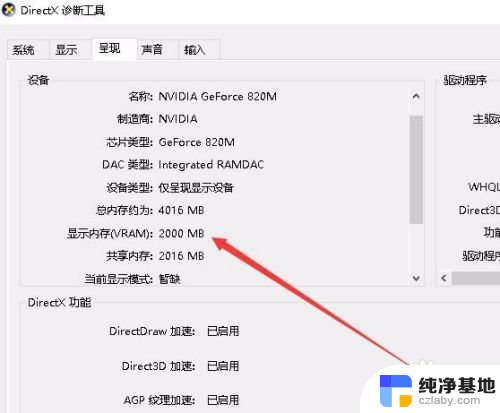
以上就是如何查看笔记本电脑的显卡显存的全部内容,如果您遇到这种情况,可以按照以上方法解决,希望对大家有所帮助。